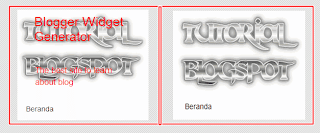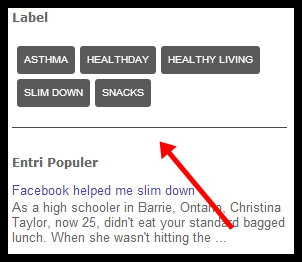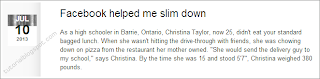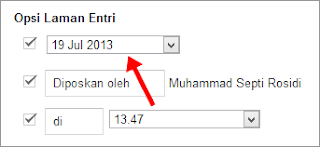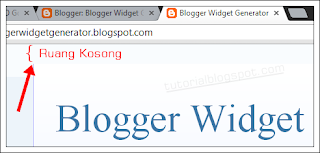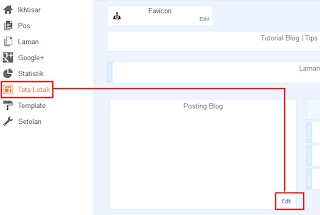Memasang Profil Author/Admin di bawah posting atau artikel bukanlah sebuah kewajiban yang harus dijalankan akan tetapi hal ini sangat disarankan oleh Google supaya pengunjung blog kita lebih mengenal kita. Pengunjung blog akan lebih meyakini kebenaran suatu artikel yang mencantumkan nama penulisnya ketimbang meyakini suatu artikel yang tidak jelas siapa penulisnya. Google juga menyarankan setiap pemilik blog untuk segera beralih dari profile Blogger ke profile Google+ (Informasi ini bisa di lihat di Blogger Buzz).
Blogger.com dan Google+ adalah layanan Google yang tidak bisa dipisahkan, keduanya saling berhubungan. Sebagai contoh : Ketika kita
upload gambar/foto melalu post editor blogger, maka gambar/foto itu akan langsung tersimpan di galeri foto kita di Google Plus. Saat ini juga, banyak widget Google+ yang sudah menjadi widget bawaan blogger seperti
Widget Google+ followers, Google+ Badge, Google+ share button dan yang lainnya.
Banyak blogger yang tidak tahu bahwa pemilik blog dapat menambahkan Profile Pengarang di bawah pos tanpa edit template.
Ha.. ha... Jangan-jangan, sobat blogger juga tidak tahu. Ketimbang ketinggalan informasi, baca tips di bawah ini!
Cara menambahkan profile blogger atau Google+ di bawah posting blog- Masuk ke laman blogger.com
- Pilih layout/Tata letak
- Klik Edit (Pop up window akan muncul)
- Kasih tanda centang pada "Tampilkan profil pengarang di bawah pos"
- Klik Simpan
Apakah profile pengarang sudah tampil di bawah posting? Kalau Profile pengarang tidak tampil, berarti template yang sobat blogger gunakan tidak memiliki
Post Footer (Post Footer di hapus atau disembunyikan). Coba munculkan kembali post footer, Insyaallah, profile pengarang akan langsung muncul.